夏天笔记本降温方法——CPU降压法(图文教程)
笔记本cpu怎么解决温度高
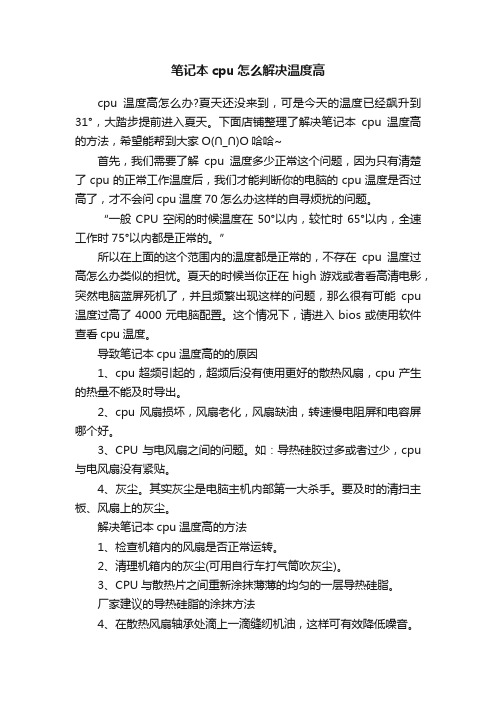
笔记本cpu怎么解决温度高cpu温度高怎么办?夏天还没来到,可是今天的温度已经飙升到31°,大踏步提前进入夏天。
下面店铺整理了解决笔记本cpu温度高的方法,希望能帮到大家O(∩_∩)O哈哈~首先,我们需要了解cpu温度多少正常这个问题,因为只有清楚了cpu的正常工作温度后,我们才能判断你的电脑的cpu温度是否过高了,才不会问cpu温度70怎么办这样的自寻烦扰的问题。
“一般CPU空闲的时候温度在50°以内,较忙时65°以内,全速工作时75°以内都是正常的。
”所以在上面的这个范围内的温度都是正常的,不存在cpu温度过高怎么办类似的担忧。
夏天的时候当你正在high游戏或者看高清电影,突然电脑蓝屏死机了,并且频繁出现这样的问题,那么很有可能cpu 温度过高了4000元电脑配置。
这个情况下,请进入bios或使用软件查看cpu温度。
导致笔记本cpu温度高的的原因1、cpu超频引起的,超频后没有使用更好的散热风扇,cpu产生的热量不能及时导出。
2、cpu风扇损坏,风扇老化,风扇缺油,转速慢电阻屏和电容屏哪个好。
3、CPU与电风扇之间的问题。
如:导热硅胶过多或者过少,cpu 与电风扇没有紧贴。
4、灰尘。
其实灰尘是电脑主机内部第一大杀手。
要及时的清扫主板、风扇上的灰尘。
解决笔记本cpu温度高的方法1、检查机箱内的风扇是否正常运转。
2、清理机箱内的灰尘(可用自行车打气筒吹灰尘)。
3、CPU与散热片之间重新涂抹薄薄的均匀的一层导热硅脂。
厂家建议的导热硅脂的涂抹方法4、在散热风扇轴承处滴上一滴缝纫机油,这样可有效降低噪音。
5、必要时更换优质的CPU风扇,比如热管型,水冷型散热风扇。
九州风神(DEEPCOOL)热管黑虎鲸多平台 CPU 散热器6、加装机箱散热风扇,可以买双滚珠轴承的。
7、将主机移至通风的地方。
8、有条件的话,把电脑放在空调房间内使用。
好了,到这里,相信大家的cpu温度高怎么办这样的问题已经得到了基本解决。
笔记本怎么给cpu降温

笔记本怎么给cpu降温夏天是电脑cpu的天敌,尤其是你在玩大型游戏的时候,各种死机、蓝屏都会出现,怎么而给电脑降温成了很多人急需解决的问题。
为此店铺为大家整理推荐了相关的知识,希望大家喜欢。
笔记本给cpu降温的方法笔记本产生的热量就是自身稳定性最大的敌人,如果不对热量进行疏散,那么笔记本长期在高温下工作的后果就是:轻则引起笔记本死机、系统崩溃,重则加快笔记本老化和报废的速度甚至烧毁硬件。
所以让笔记本尽量少地产生热量或者让笔记本产生的热量及时有效地散发传导出去,就是本本使用者不可忽视的问题。
然而热量从何而来,我们都知道,笔记本也是众多电子元件的优化组合,任何电子元件在使用中无疑会发出热量。
CPU就是一个集中产热的地方,如果CPU的散热处理不当则有可能导致整机报废(处理器烧毁),所以我们将笔记本电脑的散热性能好坏集中在处理器上。
除了CPU,光驱、硬盘、液晶显示器、GPU、北桥芯片、电池、内存都是产热的地方。
散热,其实就是一个热量传递过程,热传递、对流、辐射就是热传递的三大方式,任何散热技术的思路都是由这三种方式引出来的,目前笔记本的散热技术主要有风冷散热、板散热散热、热管散热,另外的散热技术还有水冷散热、外壳散热、冷热板散热等。
风冷散热是传统的散热方式,不过由于笔记本的空间和耗电量的局限性,热管散热技术被普遍应用到笔记本电脑中。
在笔记本中,绝大数的散热方式:风扇+热管+散热板的组合。
网上有一种用手感觉笔记本温度的方法(直接摸笔记本电脑的键盘和底部),大家不妨一试,这种方法简单有效:一般来说,手感觉不到的温度在25℃左右;有温度的感觉了在35℃度左右;温温的,也就是挺暖和的感觉应该在45℃左右;热但还可以连续接触应该在55℃左右;感到烫不过还能忍受三五秒的温度因该在70℃左右;感觉很烫,接触一下就后悔碰它了,死不想再接触了的时候应该是80℃左右,如果有异味了,手一接触就闻到了烧羽毛的味道,赶快抹点“京万红”吧,很不幸你已经被烫伤了,这估计得在250℃以上。
电脑CPU降压教程减少处理器能耗的方法

电脑CPU降压教程减少处理器能耗的方法电脑CPU降压教程:减少处理器能耗的方法随着科技的不断进步,电脑已经成为我们生活中不可或缺的一部分。
然而,随之而来的是电脑的高能耗问题。
处理器作为电脑的核心组件,其能耗占据了整个电脑系统的很大一部分。
为了减少处理器的能耗,我们可以采取一些降压方法。
本文将为您介绍一些降压教程,帮助您减少电脑CPU的能耗。
1. 了解电脑CPU的工作原理在了解降压方法之前,我们需要先理解电脑CPU的工作原理。
处理器在运行时会根据其工作负载自动调整电压和频率。
一般来说,处理器在高频率时需要更高的电压供应,而在低频率时则可以降低电压以减少能耗。
2. 使用电脑降压软件降压软件是降低电脑CPU能耗的有效工具。
这些软件可以帮助您调整处理器的电压和频率,以降低电脑能耗。
市面上有很多免费的降压软件可以选择,如Intel XTU、ThrottleStop等。
在使用这些软件时,请确保您已经了解其操作步骤,以避免对处理器造成不必要的损害。
3. BIOS设置BIOS(基本输入输出系统)是电脑系统的核心组成部分,也是降压的另一种方式。
通过进入BIOS设置,您可以调整处理器的电压和频率,从而减少能耗。
在进行BIOS设置之前,请务必备份您的电脑数据,并且小心地按照操作手册中的步骤进行设置。
4. 使用节能方案操作系统提供的节能方案也可以降低电脑CPU的能耗。
根据不同的操作系统,您可以选择不同的电源管理选项来减少处理器的能耗。
例如,在Windows系统中,您可以通过电源选项设置来调整处理器的最大处理能力,从而减少其能耗。
5. 清洁电脑散热系统电脑的散热系统起着关键的作用。
如果电脑散热不良,处理器可能会过热,导致能耗增加。
因此,定期清洁电脑内部的散热器和风扇是非常重要的。
您可以使用压缩气罐或吹尘器来清除灰尘,并确保电脑周围的环境通风良好。
6. 合理使用电脑除了通过软件和硬件调节,我们还可以通过合理使用电脑来减少处理器的能耗。
电脑遭遇CPU过热该如何降温
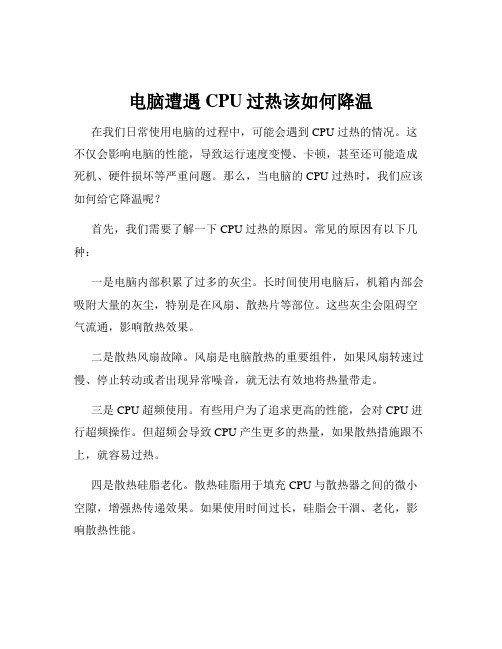
电脑遭遇CPU过热该如何降温在我们日常使用电脑的过程中,可能会遇到 CPU 过热的情况。
这不仅会影响电脑的性能,导致运行速度变慢、卡顿,甚至还可能造成死机、硬件损坏等严重问题。
那么,当电脑的 CPU 过热时,我们应该如何给它降温呢?首先,我们需要了解一下 CPU 过热的原因。
常见的原因有以下几种:一是电脑内部积累了过多的灰尘。
长时间使用电脑后,机箱内部会吸附大量的灰尘,特别是在风扇、散热片等部位。
这些灰尘会阻碍空气流通,影响散热效果。
二是散热风扇故障。
风扇是电脑散热的重要组件,如果风扇转速过慢、停止转动或者出现异常噪音,就无法有效地将热量带走。
三是CPU 超频使用。
有些用户为了追求更高的性能,会对 CPU 进行超频操作。
但超频会导致 CPU 产生更多的热量,如果散热措施跟不上,就容易过热。
四是散热硅脂老化。
散热硅脂用于填充 CPU 与散热器之间的微小空隙,增强热传递效果。
如果使用时间过长,硅脂会干涸、老化,影响散热性能。
五是电脑运行的程序过多或者运行大型软件、游戏时,CPU 负载过高,产生的热量大幅增加,而散热系统无法及时将热量散发出去。
接下来,我们来看看具体的降温方法。
清理电脑内部灰尘是一个有效的措施。
我们可以使用专门的电脑清洁工具,如吹风机、小刷子等,将机箱内部的灰尘清理干净。
特别要注意清理风扇、散热片以及主板上的灰尘。
在清理之前,一定要先关闭电脑并拔掉电源插头,以确保安全。
检查并更换散热风扇也是必要的。
如果发现风扇有故障,应及时更换。
选择风扇时,要注意其尺寸、转速、风量等参数,确保与电脑的硬件兼容并且能够满足散热需求。
对于 CPU 超频的情况,如果不是必要,建议恢复到默认频率。
这样可以减少 CPU 产生的热量,降低过热的风险。
定期更换散热硅脂也很重要。
一般来说,每隔一两年就需要更换一次。
在涂抹新的硅脂时,要注意涂抹均匀,不要过多或过少。
优化电脑的运行状态也能帮助降温。
关闭不必要的程序和进程,减少CPU 的负载。
怎么降低cpu温度降低cpu温度方法【详解】
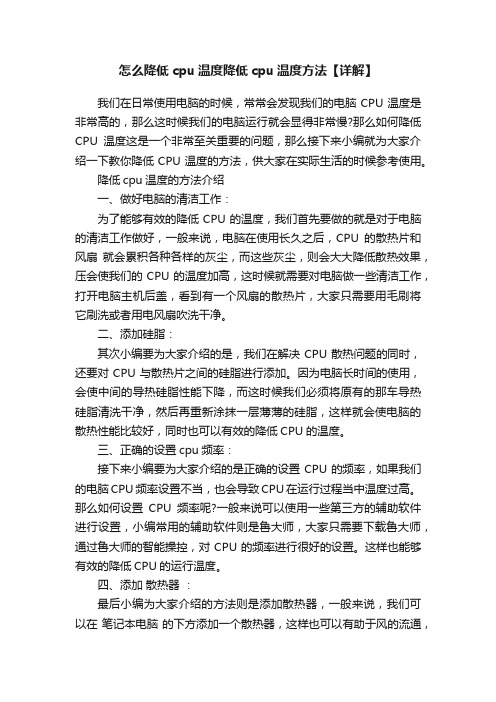
怎么降低cpu温度降低cpu温度方法【详解】我们在日常使用电脑的时候,常常会发现我们的电脑CPU温度是非常高的,那么这时候我们的电脑运行就会显得非常慢?那么如何降低CPU温度这是一个非常至关重要的问题,那么接下来小编就为大家介绍一下教你降低CPU温度的方法,供大家在实际生活的时候参考使用。
降低cpu温度的方法介绍一、做好电脑的清洁工作:为了能够有效的降低CPU的温度,我们首先要做的就是对于电脑的清洁工作做好,一般来说,电脑在使用长久之后,CPU的散热片和风扇就会累积各种各样的灰尘,而这些灰尘,则会大大降低散热效果,压会使我们的CPU的温度加高,这时候就需要对电脑做一些清洁工作,打开电脑主机后盖,看到有一个风扇的散热片,大家只需要用毛刷将它刷洗或者用电风扇吹洗干净。
二、添加硅脂:其次小编要为大家介绍的是,我们在解决CPU散热问题的同时,还要对CPU与散热片之间的硅脂进行添加。
因为电脑长时间的使用,会使中间的导热硅脂性能下降,而这时候我们必须将原有的那车导热硅脂清洗干净,然后再重新涂抹一层薄薄的硅脂,这样就会使电脑的散热性能比较好,同时也可以有效的降低CPU的温度。
三、正确的设置cpu频率:接下来小编要为大家介绍的是正确的设置CPU的频率,如果我们的电脑CPU频率设置不当,也会导致CPU在运行过程当中温度过高。
那么如何设置CPU频率呢?一般来说可以使用一些第三方的辅助软件进行设置,小编常用的辅助软件则是鲁大师,大家只需要下载鲁大师,通过鲁大师的智能操控,对CPU的频率进行很好的设置。
这样也能够有效的降低CPU的运行温度。
四、添加散热器:最后小编为大家介绍的方法则是添加散热器,一般来说,我们可以在笔记本电脑的下方添加一个散热器,这样也可以有助于风的流通,降低CPU温度,如果是台式机电脑,大家可以加大散热片和风扇,这样也有利于电脑内部的温度流通,有利于散热。
降低cpu温度电脑设置1、右键”我的电脑“——”属性“——”高级“——”性能设置“——“调整为最佳性能”——“应用”。
笔记本电脑cpu温度怎么降低

笔记本电脑cpu温度怎么降低笔记本电脑要怎么进行cpu降温吖?店铺为大家收集整理了降低笔记本电脑cpu温度的方法,供大家学习借鉴参考,希望对你有帮助!降低笔记本电脑cpu温度的方法1、CPU发热量大而CPU散热装置偷工减料(厂商迫于市场竞争和价格战的压力不得不这样做,原来用大片的纯铜,现在缩小体积甚至使用铝材)2、风扇风力不够或者设计不合理3、整机设计不完善,热量不能及时散发4、外壳材料散热能力差,尤其是使用塑料外壳的,而铝合金的会好很多5、使用独立显卡的机器会进一步增加整机发热量,而采用普通电子元器件也会增加发热量(低端机型会有这种情况)6、轻薄本由于体积和重量上的限制不得不压缩散热模块,内部空间的减少也影响散热7、由于主板用料的节省,使得发热量无味的提升,也是散热问题的一大根源8、笔记本安装的系统也是极其重要一、(1)通过上述原因我想告诉大家的就是,笔记本电脑工作温度高的主要原因是厂商为了极大的提高笔记本电脑的便携性而将笔记本电脑做的极其所能的“轻薄”而“轻薄”的笔记本电脑内部空间狭小空气流通不畅导致散热能力差。
也就是工业设计的问题,截至目前为止,没有哪一厂商能够突破这个瓶颈。
这也是为什么追求极致的游戏品质的“戴尔·外星人AlineWare”系列电脑为啥相比常见的笔记本电脑要厚个至少一倍左右的最主要原因。
二、在以上论述以及转载的解决方案都不够解决笔记本散热问题的前提下。
我们用户能做的只有两件事:1. 放弃使用笔记本电脑,改用散热方案更成熟有效的台式电脑。
2. 动起手来DIY改装已有的散热体统(注意:动手能力差的用户请慎重,并且不是所有型号的笔记本都可以改装),改装完毕后尽可能的配合之前提到的解决方案同时使用。
那么改装什么?又如何改装呢?到底该从何下手呢?接下来我将使用“2012款联想·昭阳·K47a”笔记本电脑与“戴尔·XPS·L521X”笔记本电脑为例进行讲解。
电脑CPU过热如何降温

电脑CPU过热如何降温在我们使用电脑的过程中,可能会遇到 CPU 过热的情况。
这不仅会影响电脑的性能,导致运行速度变慢、卡顿,甚至还可能造成系统死机、硬件损坏等严重问题。
那么,当电脑 CPU 过热时,我们应该如何给它降温呢?首先,我们要明白为什么 CPU 会过热。
简单来说,就是 CPU 在工作时会产生大量的热量,如果这些热量不能及时散发出去,就会导致温度升高。
常见的原因包括长时间高负荷运行、散热系统故障、环境温度过高、电脑内部灰尘堆积等。
要解决CPU 过热的问题,清理电脑内部的灰尘是一个重要的步骤。
随着使用时间的增长,电脑内部会积累大量的灰尘,特别是在风扇、散热片等部位。
这些灰尘会阻塞散热通道,影响散热效果。
我们可以使用专业的工具,如吹风机、小刷子等,小心地清理风扇、散热片和主板上的灰尘。
在清理之前,一定要记得关闭电脑并拔掉电源插头,以确保安全。
另外,检查散热风扇是否正常工作也很关键。
如果风扇转速过慢或者不转,就无法有效地将热量带走。
可以通过电脑的 BIOS 设置或者一些系统监测软件来查看风扇的转速。
如果发现风扇有问题,可能需要更换新的风扇。
给 CPU 涂抹优质的导热硅脂也是一个有效的方法。
导热硅脂能够填补 CPU 与散热器之间的微小空隙,提高热传递效率。
在涂抹导热硅脂时,要注意涂抹均匀,不要涂得太厚或太薄。
优化电脑的使用环境也能对 CPU 降温起到一定的帮助。
尽量将电脑放置在通风良好、温度适宜的地方,避免阳光直射和靠近热源。
特别是在炎热的夏天,如果室内温度过高,可以考虑使用空调来降低环境温度。
对于一些笔记本电脑用户来说,使用散热底座是个不错的选择。
散热底座可以增加电脑底部的空气流通,提高散热效果。
有些散热底座还带有风扇,可以进一步加强散热。
如果电脑的散热系统本身性能不足,还可以考虑对其进行升级。
比如更换更高效的散热器,或者增加散热风扇的数量。
此外,合理控制电脑的使用强度也是很重要的。
避免长时间进行大型游戏、视频渲染等高负荷的操作。
如何给电脑CPU降低温度
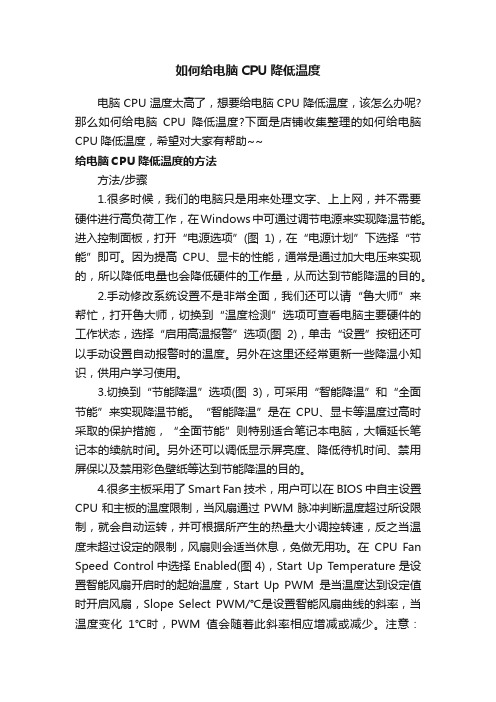
如何给电脑CPU降低温度电脑CPU温度太高了,想要给电脑CPU降低温度,该怎么办呢?那么如何给电脑CPU降低温度?下面是店铺收集整理的如何给电脑CPU降低温度,希望对大家有帮助~~给电脑CPU降低温度的方法方法/步骤1.很多时候,我们的电脑只是用来处理文字、上上网,并不需要硬件进行高负荷工作,在Windows中可通过调节电源来实现降温节能。
进入控制面板,打开“电源选项”(图1),在“电源计划”下选择“节能”即可。
因为提高CPU、显卡的性能,通常是通过加大电压来实现的,所以降低电量也会降低硬件的工作量,从而达到节能降温的目的。
2.手动修改系统设置不是非常全面,我们还可以请“鲁大师”来帮忙,打开鲁大师,切换到“温度检测”选项可查看电脑主要硬件的工作状态,选择“启用高温报警”选项(图2),单击“设置”按钮还可以手动设置自动报警时的温度。
另外在这里还经常更新一些降温小知识,供用户学习使用。
3.切换到“节能降温”选项(图3),可采用“智能降温”和“全面节能”来实现降温节能。
“智能降温”是在CPU、显卡等温度过高时采取的保护措施,“全面节能”则特别适合笔记本电脑,大幅延长笔记本的续航时间。
另外还可以调低显示屏亮度、降低待机时间、禁用屏保以及禁用彩色壁纸等达到节能降温的目的。
4.很多主板采用了Smart Fan技术,用户可以在BIOS中自主设置CPU和主板的温度限制,当风扇通过PWM脉冲判断温度超过所设限制,就会自动运转,并可根据所产生的热量大小调控转速,反之当温度未超过设定的限制,风扇则会适当休息,免做无用功。
在CPU Fan Speed Control中选择Enabled(图4),Start Up Temperature是设置智能风扇开启时的起始温度,Start Up PWM是当温度达到设定值时开启风扇,Slope Select PWM/℃是设置智能风扇曲线的斜率,当温度变化1℃时,PWM值会随着此斜率相应增减或减少。
夏天怎样将电脑降温
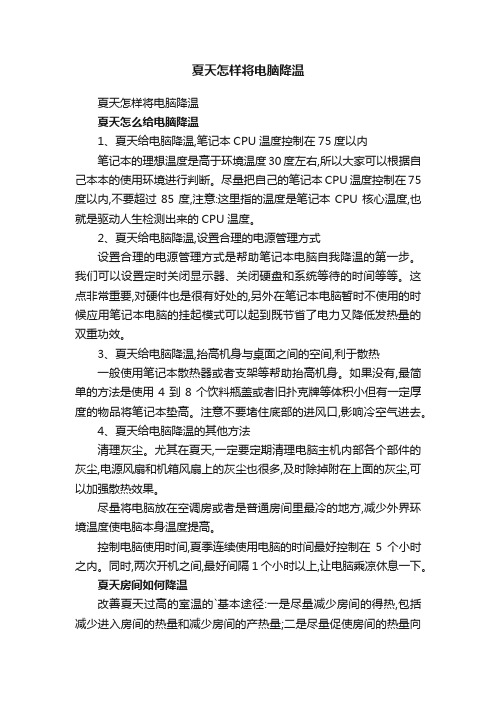
夏天怎样将电脑降温夏天怎样将电脑降温夏天怎么给电脑降温1、夏天给电脑降温,笔记本CPU温度控制在75度以内笔记本的理想温度是高于环境温度30度左右,所以大家可以根据自己本本的使用环境进行判断。
尽量把自己的笔记本CPU温度控制在75度以内,不要超过85度,注意:这里指的温度是笔记本CPU核心温度,也就是驱动人生检测出来的CPU温度。
2、夏天给电脑降温,设置合理的电源管理方式设置合理的电源管理方式是帮助笔记本电脑自我降温的第一步。
我们可以设置定时关闭显示器、关闭硬盘和系统等待的时间等等。
这点非常重要,对硬件也是很有好处的,另外在笔记本电脑暂时不使用的时候应用笔记本电脑的挂起模式可以起到既节省了电力又降低发热量的双重功效。
3、夏天给电脑降温,抬高机身与桌面之间的空间,利于散热一般使用笔记本散热器或者支架等帮助抬高机身。
如果没有,最简单的方法是使用4到8个饮料瓶盖或者旧扑克牌等体积小但有一定厚度的物品将笔记本垫高。
注意不要堵住底部的进风口,影响冷空气进去。
4、夏天给电脑降温的其他方法清理灰尘。
尤其在夏天,一定要定期清理电脑主机内部各个部件的灰尘,电源风扇和机箱风扇上的灰尘也很多,及时除掉附在上面的灰尘,可以加强散热效果。
尽量将电脑放在空调房或者是普通房间里最冷的地方,减少外界环境温度使电脑本身温度提高。
控制电脑使用时间,夏季连续使用电脑的时间最好控制在5个小时之内。
同时,两次开机之间,最好间隔1个小时以上,让电脑乘凉休息一下。
夏天房间如何降温改善夏天过高的室温的`基本途径:一是尽量减少房间的得热,包括减少进入房间的热量和减少房间的产热量;二是尽量促使房间的热量向室外散失;三是适当利用人工制冷降温。
对此,专家提示,只要做好以下几件事,就能在不开和少开空调的情况下,让室内环境变凉快。
下面小编教你夏天房间如何降温。
1、室内空气流通要清扫整个房间,让房间内的布置尽量整洁、明快,减少杂务的堆放,也帮助室内空间的流通。
降低笔记本电脑CPU的温度
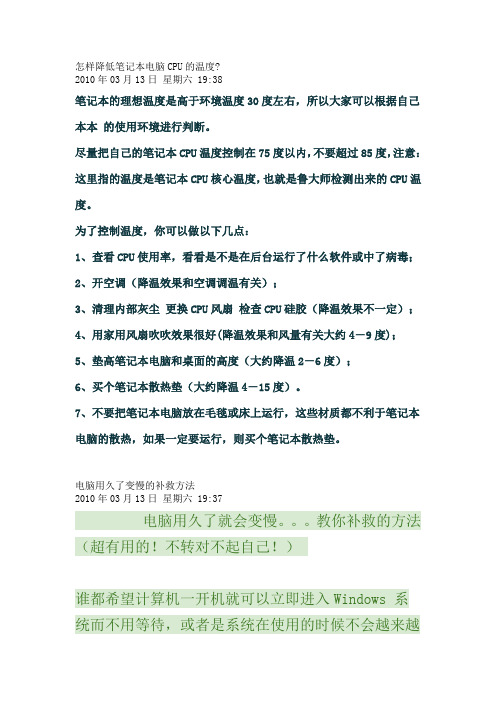
怎样降低笔记本电脑CPU的温度?2010年03月13日星期六 19:38笔记本的理想温度是高于环境温度30度左右,所以大家可以根据自己本本的使用环境进行判断。
尽量把自己的笔记本CPU温度控制在75度以内,不要超过85度,注意:这里指的温度是笔记本CPU核心温度,也就是鲁大师检测出来的CPU温度。
为了控制温度,你可以做以下几点:1、查看CPU使用率,看看是不是在后台运行了什么软件或中了病毒;2、开空调(降温效果和空调调温有关);3、清理内部灰尘更换CPU风扇检查CPU硅胶(降温效果不一定);4、用家用风扇吹吹效果很好(降温效果和风量有关大约4-9度);5、垫高笔记本电脑和桌面的高度(大约降温2-6度);6、买个笔记本散热垫(大约降温4-15度)。
7、不要把笔记本电脑放在毛毯或床上运行,这些材质都不利于笔记本电脑的散热,如果一定要运行,则买个笔记本散热垫。
电脑用久了变慢的补救方法2010年03月13日星期六 19:37电脑用久了就会变慢。
教你补救的方法(超有用的!不转对不起自己!)谁都希望计算机一开机就可以立即进入Windows 系统而不用等待,或者是系统在使用的时候不会越来越慢,但由于种种原因常常使这些愿望不能实现,甚至一开机就死机或者用着用着就越来越慢的情况也经常发生。
其实有些时候Windows 启动速度缓慢并不是它本身的问题,而是一些设备或软件造成的。
本文就是软件、硬件和病毒三大方面来分析系统速度变慢的原因,并且提供了针对系统的加速技巧。
第一部份系统变慢一、软件篇1、设定虚拟内存硬盘中有一个很宠大的数据交换文件,它是系统预留给虚拟内存作暂存的地方,很多应用程序都经常会使用到,所以系统需要经常对主存储器作大量的数据存取,因此存取这个档案的速度便构成影响计算机快慢的非常重要因素!一般Windows预设的是由系统自行管理虚拟内存,它会因应不同程序所需而自动调校交换档的大小,但这样的变大缩小会给系统带来额外的负担,令系统运作变慢!有见及此,用户最好自定虚拟内存的最小值和最大值,避免经常变换大小。
电脑CPU温度过高该如何降温

电脑CPU温度过高该如何降温在我们使用电脑的过程中,可能会遇到 CPU 温度过高的情况。
这不仅会影响电脑的性能,还可能导致系统不稳定、死机甚至硬件损坏。
那么,当我们发现电脑CPU 温度过高时,应该如何有效地为其降温呢?首先,我们需要了解一下为什么 CPU 会温度过高。
常见的原因有以下几种:一是电脑散热系统出现问题。
比如,散热风扇故障、散热器积尘过多等,都会影响散热效果,导致 CPU 温度升高。
二是运行的程序过多或过于复杂。
当我们同时运行多个大型程序,或者进行高强度的计算任务时,CPU 的负载会增加,从而产生更多的热量。
三是电脑的使用环境不佳。
如果电脑放置在通风不良、温度过高的环境中,也会影响 CPU 的散热。
四是CPU 本身的质量问题或者老化。
不过这种情况相对较少。
接下来,我们来看看具体的降温方法。
清洁散热系统是一个非常重要的步骤。
定期打开电脑机箱,用压缩空气罐或者软毛刷清理散热器和风扇上的灰尘。
如果风扇转动不灵活或者有异响,可能需要更换新的风扇。
对于笔记本电脑,可以使用专门的吸尘器或者清洁工具来清理散热口。
给 CPU 重新涂抹导热硅脂也能有效提高散热效果。
导热硅脂是填充CPU 和散热器之间微小空隙的重要材料,能够帮助热量更好地传导。
如果导热硅脂老化或者干涸,就会影响散热性能。
在重新涂抹导热硅脂时,要先将旧的硅脂清理干净,然后均匀地涂抹一层新的硅脂。
优化电脑的使用习惯也能降低 CPU 温度。
尽量避免同时运行过多的程序,特别是那些占用大量 CPU 资源的程序。
如果不需要使用某些程序,及时关闭它们。
另外,不要长时间让电脑处于高负载状态,适当让电脑休息一下。
改善电脑的使用环境也是很有必要的。
将电脑放置在通风良好、温度适宜的地方。
避免将电脑直接放在床上、沙发上等柔软的表面上,以免堵塞散热口。
如果在炎热的夏天,可以考虑使用空调或者风扇来降低室内温度。
对于笔记本电脑用户,还可以使用散热底座来辅助散热。
散热底座通常带有风扇,可以增加底部的空气流通,提高散热效果。
夏天笔记本降温方法——CPU降压法(图文教程)

夏天笔记本降温方法——CPU降压法(图文教程)夏天到了,咱心爱的本本温度也随之升高,传统的散热方法,如加散热底座.这种方法比较鸡肋,不但会增加机器内部的灰尘,堵住散热器排风孔,反而温度会更高.下面介绍一个比较有效的散热方法——CPU降压法。
用到的软件是RMClock,RMClock是用来干什么的?CPU降压不降频。
CPU发热量和运行电压是正相关的,一般来说同一个CPU在越高的电压下工作,发出的热量也越大。
所以人工调低CPU的工作电压可以有效地降低CPU的发热量——特别是满载发热量,而在调低电压的同时又保持原有的工作频率,就保证了CPU的性能不会降低。
这就是RMClock的作用.RMClock几乎是个天生的绿色软件,不需要安装,下载后解压就可以使用(当然,由于RMClock是应当设置为启动时自动加载的,所以最好解压到一个比较合适的地方再运行)。
第一次打开RMClock,会看到如下界面:首先不要干任何事情先转到高级设定页面,把“CPU类型选择”设置为“移动版”:然后会弹出如下窗口要求重启:别慌着点“否”,这里的重启指的是重启RMClock这个程序,点“是”就好。
如果已经点了“否”也没关系,可以手动重启RMClock:重启完后,正式工作就可以开始了,首先转到方案页面,这是我的T9550的现用电压。
这个界面就是设置CPU工作电压的了,其中FID是CPU动态调频的倍频,VID则是各个倍频对应的电压。
需要做的很简单,就是修改VID,把它降低。
如果勾选了“自动调整中间VIDs”,那么只需要设置“Normal”的第一个VID和最后一个VID,软件就会自动以等差数列设置中间的VID。
注意SuperLFM和IDA是独立的,他们的VID不会影响到“Normal”的VID自动设置。
我们最想降低的是CPU满载运行时的发热量,所以建议只将最后一个“Normal”项的VID 调低,让软件自动设置中间VID。
那么问题来了,调低多少?这个问题我们最后再说,现在我们不妨试探性地将最后一个VID降低0.025看看效果。
电脑遭遇CPU过热该如何降温

电脑遭遇CPU过热该如何降温在我们日常使用电脑的过程中,可能会遇到 CPU 过热的情况。
这不仅会影响电脑的性能,还可能导致系统不稳定、死机甚至硬件损坏。
那么,当电脑的 CPU 过热时,我们应该如何有效地为其降温呢?首先,我们需要了解一下 CPU 过热的原因。
常见的原因包括长时间高负荷运行、散热系统故障、环境温度过高以及电脑内部灰尘积累等。
对于长时间高负荷运行导致的 CPU 过热,我们可以尝试优化电脑的任务管理。
关闭一些不必要的程序和进程,尤其是那些占用大量CPU 资源的软件。
比如一些后台自动运行的程序,我们可以在任务管理器中查看其 CPU 使用率,对于使用率过高但非必要的程序,果断将其结束任务。
散热系统故障也是导致 CPU 过热的常见原因之一。
这可能是散热器风扇损坏、散热硅脂老化或者散热片堵塞等。
如果是风扇损坏,那需要及时更换新的风扇。
散热硅脂老化的话,我们可以小心地拆下散热器,清理干净旧的硅脂,重新涂抹新的硅脂。
在涂抹硅脂时,要注意涂抹均匀,不要过多或过少。
至于散热片堵塞,通常是由于灰尘积累所致,我们可以使用压缩空气罐或者软毛刷来清理散热片上的灰尘。
环境温度过高也会对 CPU 的散热产生不利影响。
在炎热的夏季,如果室内没有空调等降温设备,电脑很容易出现过热的情况。
此时,我们可以尝试为电脑创造一个相对凉爽的环境,比如使用风扇对着电脑吹风,或者将电脑放置在通风良好的位置。
另外,电脑内部的灰尘积累也是一个不容忽视的问题。
长时间使用后,电脑内部会积累大量的灰尘,这些灰尘会堵塞散热通道,影响散热效果。
因此,定期清理电脑内部的灰尘是非常必要的。
清理时,需要先关闭电脑并拔掉电源,然后打开机箱侧板,使用软毛刷轻轻扫除主板、显卡、内存等部件上的灰尘,尤其要注意清理散热器和风扇上的灰尘。
除了上述方法,我们还可以通过软件来监控 CPU 的温度和风扇转速。
有很多免费的软件可供选择,比如鲁大师、SpeedFan 等。
通过这些软件,我们可以实时了解 CPU 的温度和风扇的工作状态,以便及时发现问题并采取相应的措施。
笔记本cpu温度过高该怎么处理

笔记本cpu温度过高该怎么处理很多网友可能还不清楚笔记本cpu温度过高该怎么去处理,那么下面就由店铺来给你们说说笔记本cpu温度过高的处理方法吧,希望可以帮到你们哦!笔记本cpu温度过高的处理方法:1、空冷降温。
夏天保持环境适温,最好是空调房。
2、风冷降温。
风扇+散热片的空气冷却方法,即利用风扇所产生的风,将搭配其上散热片的热带走的一种散热方式。
使用散热效果好的散热器及功率强劲的机箱风扇、CPU风扇等系统风扇来降热(可能造成噪音过大),安装时注意正确涂抹导热硅脂(导热硅脂是导热剂,作用是填充CPU与散热片之间的空隙以传导热量。
制作再精良的散热片直接和CPU接触难免都有空隙出现,只是过去的CPU发热量不大,核心面积较大才使我们忽视了导热硅脂的作用。
现在的CPU尤其是AMD 系列,如果不注意硅脂的问题很容易就发生烧毁)。
相关知识:风扇"散热系统"分为两部分:一、散热介质,即CPU和风扇之间的导热媒介!也就是大家所熟知的"散热片"了!目的是将CPU的热吸收过来,使CPU表面能够不要残留太多的热!因此好的散热片必需要能够拥有吸热快!散热佳的特性!二、散热源,指的即是空气流动之后所产的"风"了!风的温度,速度以及数量如果愈低,愈快以及愈多,散热效果就会愈好!如果拥有一个很好的散热源,即使只用一个普通散热片,都能有很好的效果!也就是说拥有好的散热源,并不需要太大的散热片,只要散热片吸热够快,散热片小小的一块也就已足够了!!不过!要达到这种状况!散热源所产生的风速不知要多强^_^现今的散热片设计制造商所设计的产品偏向于加大散热片的面积,以增加散热片的鳍片数量!增加与CPU 接触面的厚度!以及增加散热片的体积!这些的设计确实能够加强散热效果!然而之前有提到,散热片本身并不会自行散热的!即使再好的散热片,如果散热源的能力不够强,终究会过热的!这就好比一个大块的吸水海棉,如果没有更快速有效的方法将水导出来最后终究会整个海棉充满水而无法持续使用的!3、水冷、油冷、致冷器(液氮冷却器等)等特殊散热方式,效果比风冷要好。
笔记本cpu温度很高如何降低
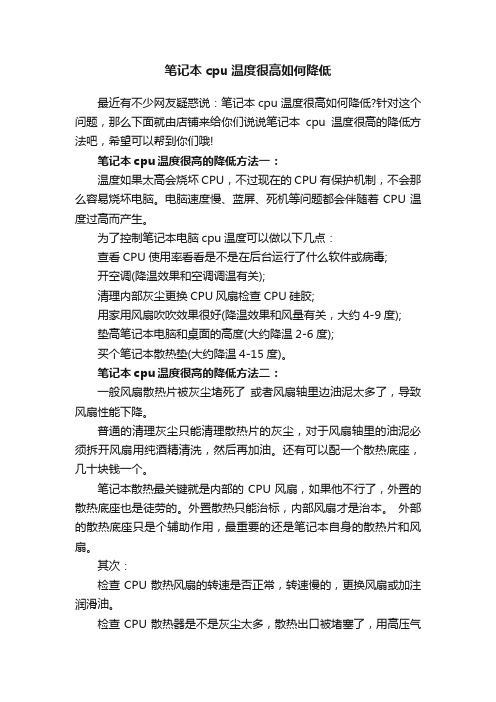
笔记本cpu温度很高如何降低最近有不少网友疑惑说:笔记本cpu温度很高如何降低?针对这个问题,那么下面就由店铺来给你们说说笔记本cpu温度很高的降低方法吧,希望可以帮到你们哦!笔记本cpu温度很高的降低方法一:温度如果太高会烧坏CPU,不过现在的CPU有保护机制,不会那么容易烧坏电脑。
电脑速度慢、蓝屏、死机等问题都会伴随着CPU温度过高而产生。
为了控制笔记本电脑cpu温度可以做以下几点:查看CPU使用率看看是不是在后台运行了什么软件或病毒;开空调(降温效果和空调调温有关);清理内部灰尘更换CPU风扇检查CPU硅胶;用家用风扇吹吹效果很好(降温效果和风量有关,大约4-9度);垫高笔记本电脑和桌面的高度(大约降温2-6度);买个笔记本散热垫(大约降温4-15度)。
笔记本cpu温度很高的降低方法二:一般风扇散热片被灰尘堵死了或者风扇轴里边油泥太多了,导致风扇性能下降。
普通的清理灰尘只能清理散热片的灰尘,对于风扇轴里的油泥必须拆开风扇用纯酒精清洗,然后再加油。
还有可以配一个散热底座,几十块钱一个。
笔记本散热最关键就是内部的CPU风扇,如果他不行了,外置的散热底座也是徒劳的。
外置散热只能治标,内部风扇才是治本。
外部的散热底座只是个辅助作用,最重要的还是笔记本自身的散热片和风扇。
其次:检查CPU散热风扇的转速是否正常,转速慢的,更换风扇或加注润滑油。
检查CPU散热器是不是灰尘太多,散热出口被堵塞了,用高压气枪清理CPU散热器的灰尘,经过以上方法可以解决CPU温度过高的问题。
笔记本cpu温度很高的降低方法三:cpu温度过高的原因:1.超频引起的,使CPU在过高的频率下运行。
2.散热风扇引起的,这种很常见。
如:风扇损坏,风扇老化,风扇没有油转速慢。
3.CPU与散热器之间的问题。
如:硅胶过多或者过少,cpu与散热器没有紧贴。
cpu温度过高怎么解决:1、将超频中的CPU还原到原始状态。
2、检测散热风扇,如有损坏马上更换。
CPU降压 图文教程
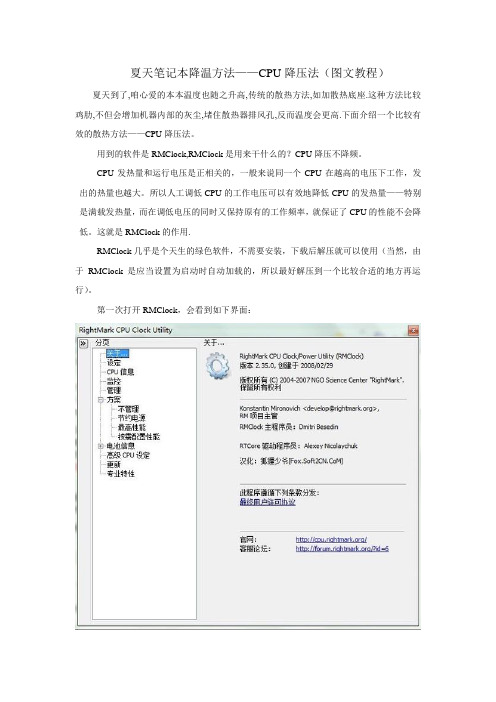
夏天笔记本降温方法——CPU降压法(图文教程)夏天到了,咱心爱的本本温度也随之升高,传统的散热方法,如加散热底座.这种方法比较鸡肋,不但会增加机器内部的灰尘,堵住散热器排风孔,反而温度会更高.下面介绍一个比较有效的散热方法——CPU降压法。
用到的软件是RMClock,RMClock是用来干什么的?CPU降压不降频。
CPU发热量和运行电压是正相关的,一般来说同一个CPU在越高的电压下工作,发出的热量也越大。
所以人工调低CPU的工作电压可以有效地降低CPU的发热量——特别是满载发热量,而在调低电压的同时又保持原有的工作频率,就保证了CPU的性能不会降低。
这就是RMClock的作用.RMClock几乎是个天生的绿色软件,不需要安装,下载后解压就可以使用(当然,由于RMClock是应当设置为启动时自动加载的,所以最好解压到一个比较合适的地方再运行)。
第一次打开RMClock,会看到如下界面:首先不要干任何事情先转到高级设定页面,把“CPU类型选择”设置为“移动版”:然后会弹出如下窗口要求重启:别慌着点“否”,这里的重启指的是重启RMClock这个程序,点“是”就好。
如果已经点了“否”也没关系,可以手动重启RMClock:重启完后,正式工作就可以开始了,首先转到方案页面,这是我的T9550的现用电压。
这个界面就是设置CPU工作电压的了,其中FID是CPU动态调频的倍频,VID则是各个倍频对应的电压。
需要做的很简单,就是修改VID,把它降低。
如果勾选了“自动调整中间VIDs”,那么只需要设置“Normal”的第一个VID和最后一个VID,软件就会自动以等差数列设置中间的VID。
注意SuperLFM和IDA是独立的,他们的VID不会影响到“Normal”的VID自动设置。
我们最想降低的是CPU满载运行时的发热量,所以建议只将最后一个“Normal”项的VID 调低,让软件自动设置中间VID。
那么问题来了,调低多少?这个问题我们最后再说,现在我们不妨试探性地将最后一个VID降低0.025看看效果。
为本本降温10度——RMClock软件的使用教程(更新对照温度测试)
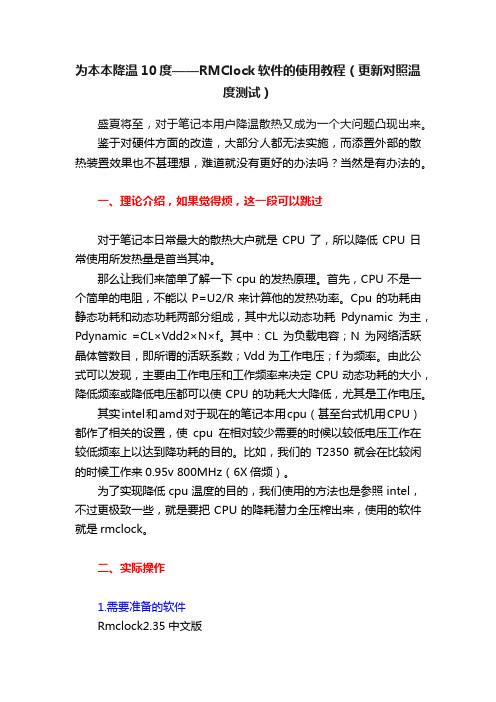
为本本降温10度——RMClock软件的使用教程(更新对照温度测试)盛夏将至,对于笔记本用户降温散热又成为一个大问题凸现出来。
鉴于对硬件方面的改造,大部分人都无法实施,而添置外部的散热装置效果也不甚理想,难道就没有更好的办法吗?当然是有办法的。
一、理论介绍,如果觉得烦,这一段可以跳过对于笔记本日常最大的散热大户就是CPU了,所以降低CPU日常使用所发热量是首当其冲。
那么让我们来简单了解一下cpu的发热原理。
首先,CPU不是一个简单的电阻,不能以P=U2/R来计算他的发热功率。
Cpu的功耗由静态功耗和动态功耗两部分组成,其中尤以动态功耗Pdynamic为主,Pdynamic =CL×Vdd2×N×f。
其中:CL为负载电容;N为网络活跃晶体管数目,即所谓的活跃系数;Vdd为工作电压;f为频率。
由此公式可以发现,主要由工作电压和工作频率来决定CPU动态功耗的大小,降低频率或降低电压都可以使CPU的功耗大大降低,尤其是工作电压。
其实intel和amd对于现在的笔记本用cpu(甚至台式机用CPU)都作了相关的设置,使cpu在相对较少需要的时候以较低电压工作在较低频率上以达到降功耗的目的。
比如,我们的T2350就会在比较闲的时候工作来0.95v 800MHz(6X倍频)。
为了实现降低cpu温度的目的,我们使用的方法也是参照intel,不过更极致一些,就是要把CPU的降耗潜力全压榨出来,使用的软件就是rmclock。
二、实际操作1.需要准备的软件Rmclock2.35中文版CPU-Z 1.4 用于查看cpu的信息Super pi 用于初步检查调节后的CPU稳定性Everest 4.50.1363 用于检查CPU的稳定性,也可使用sp20042.Rmclock软件的使用介绍Rmclock可以依照当前CPU的使用情况来调节cpu电压和cpu 倍频,以使cpu始终工作在尽量低的频率和电压上而达到降低cpu温度的目的。
给CPU降温的有效方法

给CPU降温的有效方法给CPU降温的有效方法CPU、硬盘、主板这三大件,有关温度方面的可允许的范围差不多。
夏季:电脑待机情况下,那么主板温度应该是30-40度左右,主板偶尔温度向上浮动,但应该是在60度以内算是正常。
冬季:电脑待机情况下,和其他电脑各硬件温度硬件一样,温度受工作环境影响,应该比夏季要低一些。
如果温度还是60度那么可能就有问题了。
如果满载运行游戏之内的话,温度可能会到60度到65度左右算是正常,偶尔可能会上到65到70度以内也算是正常。
现在主板最高可以承受的温度是110度左右,不管是满载运行还是待机,电脑主板的温度最好控制在60度以内为好,如果当超过70度就会影响电脑的使用寿命了。
一、台式机主板温度降低方法。
1、清理主板灰尘电脑最好半年最少清理一次灰尘,如果长年没有清理过主板的话,有时不止会引起温度过高,还会引起电脑无法开机等一些严重的问题。
2、加装水冷散热器经济条件比较好的网友建议使用水冷的散热器,目前水冷散热器比较贵,价格在500-100元左右,安装方法及说明大家直接可以去搜索或找专业的`安装人员,这里就不详细说明了。
3、机箱内部加装风扇一个风扇不是很贵,机箱内部一般都有散热孔,加装几个散风扇,可以做到机箱内部的空气流通,从而达到主板温度降低。
4、主板北桥或cpu电源高温拆开机箱时,然后再开机,这时我们直接可以用手去触摸主板内的北桥,感觉一下温度是否过热?如果北桥温度过高的话,这时作者就建议就把散热片加大或加装一个小型的风扇,不过这个小型的风扇转动速度不要太快。
5、除以上方法之外,如果温度还是无法降下来的话,可能是硬件方面的原因,建议送修。
二、笔记本电脑主板温度降低方法。
这个是我们应该和CPU及显卡同样关注的问题,当主板温度过高时,会引起电脑死机、电脑重启严重的可能会直接主板部分部件烧毁等问题,所以尽量控制不要让电脑主板长时间处于高温运行,就算高温最好也不要长时间处于这个温度,否则同样会引起主板、芯片组的使用寿命降低。
- 1、下载文档前请自行甄别文档内容的完整性,平台不提供额外的编辑、内容补充、找答案等附加服务。
- 2、"仅部分预览"的文档,不可在线预览部分如存在完整性等问题,可反馈申请退款(可完整预览的文档不适用该条件!)。
- 3、如文档侵犯您的权益,请联系客服反馈,我们会尽快为您处理(人工客服工作时间:9:00-18:30)。
夏天笔记本降温方法——CPU降压法(图文教程)夏天到了,咱心爱的本本温度也随之升高,传统的散热方法,如加散热底座.这种方法比较鸡肋,不但会增加机器内部的灰尘,堵住散热器排风孔,反而温度会更高.下面介绍一个比较有效的散热方法——CPU降压法。
用到的软件是RMClock,RMClock是用来干什么的?CPU降压不降频。
CPU发热量和运行电压是正相关的,一般来说同一个CPU在越高的电压下工作,发出的热量也越大。
所以人工调低CPU的工作电压可以有效地降低CPU的发热量——特别是满载发热量,而在调低电压的同时又保持原有的工作频率,就保证了CPU的性能不会降低。
这就是RMClock的作用.
RMClock几乎是个天生的绿色软件,不需要安装,下载后解压就可以使用(当然,由于RMClock是应当设置为启动时自动加载的,所以最好解压到一个比较合适的地方再运行)。
第一次打开RMClock,会看到如下界面:
首先不要干任何事情先转到高级设定页面,把“CPU类型选择”设置为“移动版”:
然后会弹出如下窗口要求重启:别慌着点“否”,这里的重启指的是重启RMClock这个程序,点“是”就好。
如果已经点了“否”也没关系,可以手动重启RMClock:
重启完后,正式工作就可以开始了,首先转到方案页面,这是我的T9550的现用电压。
这个界面就是设置CPU工作电压的了,其中FID是CPU动态调频的倍频,VID则是各个倍频对应的电压。
需要做的很简单,就是修改VID,把它降低。
如果勾选了“自动调整中间VIDs”,那么只需要设置“Normal”的第一个VID和最后一个VID,软件就会自动以等差数列设置中间的VID。
注意SuperLFM和IDA是独立的,他们的VID不会影响到“Normal”的VID自动设置。
我们最想降低的是CPU满载运行时的发热量,所以建议只将最后一个“Normal”项的VID 调低,让软件自动设置中间VID。
那么问题来了,调低多少?
这个问题我们最后再说,现在我们不妨试探性地将最后一个VID降低0.025看看效果。
(请根据你自己CPU的选项选择比默认设置低0.025的一档,不要照搬上图。
)
IDA是用来超倍频的,一般来说CPU都锁了频,这个选项不会有作用,不过由于某些软件上的瑕疵,建议还是把IDA前面的勾点掉,不然可能导致蓝屏。
设置完后点击应用,这样就好了么?不,还没完。
选点一个你看着顺眼的方案名称,我点的是“按需配置性能”:
把“使用P-state转换”和对应方框里的勾勾都点上。
注意,如果上一步把“IDA”给点掉了的话这里的“IDA”前面的方框应该是灰色无法勾选的。
完成后依然点应用。
然后再回到“方案”页面,在“当前”中选择你刚才设置的方案。
注意:一定要选择“当前”并且让“启动”保留为“不管理”。
因为还没有经过测试是不能肯定刚刚设置完的方案是否能稳定工作的,如果将不能稳定工作的方案设置到“启动”里,那么可能会导致开机一自动加载RMClock就蓝屏,只能到安全模式里才能调回来。
只有在完全测试肯定该方案是可以稳定工作不会蓝屏了以后才能将它设置到“启动”里。
选好以后点击应用。
这样就完成了整个设置过程。
之后可以转到“监控”页面监控CPU 状态,并打开Everest等软件开始拷机,测试降压以后的CPU稳定性。
稳定性标准很简单:不蓝屏的就是稳定的。
只调了最高倍频的VID的话基本只要测试满负载拷机时的稳定性就好了,如果还调了最低VID或者想更确定一些的话还要测试较高低负载状态互相转换时的稳定性,方法也很简单,频繁地开始/停止Everest的拷机即可。
想进一步提高状态转换的稳定性的话,到“管理”页面将“P-state转换方法”设置为“仅执行单步跃迁”。
(毕竟嘛,“稳定就是一切”)
好,现在回过头来讲讲上面那个VID的值是怎么选的。
这个值是试出来的。
依然以我的T9550作为例子,默认是1.175V,我先降到1.150V,开Everest拷机3分钟,没出问题,好再降,1.125V,烤,没问题,再降……一直降到1.025V,终于,华丽的,蓝屏了……
重启,重新打开RMClock,设置到没蓝屏的最低电压:1.0250V,打开拷机软件进行长时间拷机。
没问题,再开个大型游戏跑两个小时,依然没问题。
Oh yeah! 1.0250V就是咱的真命天子了。
如果这个过程中又蓝屏了……算你倒霉,再调高点再试试吧。
确定了稳定的最低电压以后,就可以执行最后一个步骤了:将对应方案设置到RMClock“方案”页面的“启动”里。
然后别忘了到“设定”页面把“
随Windows自动运行”的勾打上。
启动方式随你喜欢,“由启动注册键”的话不会再开始菜单的“启动”里增加快捷方式,反之则会。
最后,关于CPU降压运行的安全性问题
首先,厚颜无耻的,以一个使用多年电脑玩超频的我来说,在我的经验范围内,我无法想象降低CPU的工作电压会对CPU造成任何硬件上的伤害。
换句简单的话说,以咱的专业水平来看,对CPU降压运行是不可能把CPU给弄坏的。
网上有人说CPU功率一定,降压会导致CPU电流变大容易烧坏是彻底的脑残说法。
按照这种无脑的说法CPU没上电的时候电流是无限大的,咱一关机CPU就应该爆了。
那么CPU降压运行牺牲的是什么呢?稳定性,马儿吃得不饱,拉车的时候可能就会站不稳了,CPU也一样,电压太低的话,频率性能可能就会不稳定,具体表现就是上面所说的,蓝屏。
而上面我说的那个过程就是找出让CPU吃个半饱又能稳稳地拉得动车的方法。
不过还是得说,以上关于CPU降压安全性问题的说明仅供参考,阅者自行判断,本人不承担任何责任。
